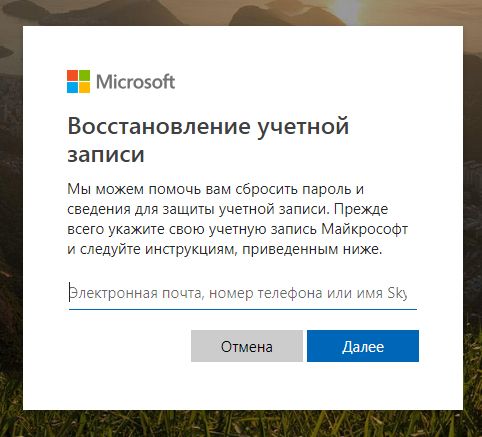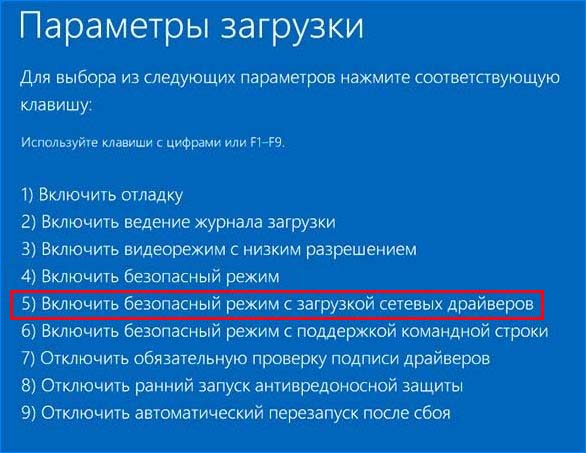Ниже приведены методы устранения проблем со входом на устройстве с Windows 11, в том числе проблем со входом после обновления до Windows 11.
Если обновления доступны, выберите Выключение > Обновить и перезагрузить для перезапуска устройства и завершения установки обновлений.
Убедитесь, что вы подключены к Интернету, выбрав Сеть на экране блокировки устройства. Если возникают проблемы с подключением к сети Wi-Fi или сигнал слабый, попробуйте подключить устройство непосредственно к маршрутизатору или модему с помощью Ethernet-кабеля.
Если проблема с подключением не будет устранена, проверьте подключение к Интернету с другого устройства, чтобы узнать, нет ли неполадок в сети.
При вводе пароля для входа в систему попробуйте сделать следующее:
-
Введите пароль с помощью экранной клавиатуры. Выберите Специальные возможности > Экранная клавиатура и введите пароль с помощью соответствующих клавиш.
-
Убедитесь, что клавиша Caps Lock не нажата.
-
Проверьте правильность данных, вводимых в полях Пароль и PIN-код. Если вы используете учетную запись Майкрософт, вы можете переключаться между вводом PIN-кода и пароля, выбирая Параметры входа.
-
Если вы используете более одной раскладки клавиатуры, убедитесь, что выбран язык, который вы пытаетесь использовать. Чтобы проверить раскладку клавиатуры, выберите метод ввода (трехбуквенный код в правом нижнем углу).
-
Если вы недавно изменили свой пароль, попробуйте еще раз ввести старый. Если старый пароль подходит, заблокируйте устройство, а затем разблокируйте его, используя новый пароль.
-
Проверьте пароль, войдя с другого устройства на сайт account.microsoft.com. Если пароль подошел, но на сайте account.microsoft.com указано, что ваша учетная запись заблокирована или ее действие приостановлено, выполните указанные на сайте действия, чтобы решить эту проблему.
-
Перед вводом пароля или PIN-кода выберите Показать . Таким образом вы сможете еще раз проверить пароль или PIN-код перед вводом.
Если вы не можете войти в Windows 11 с помощью ПИН-кода, попробуйте сбросить ПИН-код. Для этого выполните следующие действия.
-
На экране входа выберите Забыли ПИН-код под текстовым полем ПИН-кода. Если на компьютере используется несколько учетных записей, выберите учетную запись для сброса.
-
На экране Ввод пароля введите пароль для учетной записи Майкрософт и нажмите Далее.
-
На экране Помогите защитить ваши данные выберите получение кода безопасности по SMS или электронной почте. Если вы выбрали SMS, введите последние четыре цифры номера телефона и нажмите кнопку Отправить код. Подробнее о сведениях для защиты и кодах безопасности
-
Когда вы получите код по SMS или электронной почте на отдельном устройстве, введите его на экране Введите код, а затем нажмите кнопку Далее.
-
В диалоговом окне Настройка ПИН-кода введите новый ПИН-код и подтвердите его. Новый ПИН-код установлен.
Примечание: Убедитесь, что вы подключены к Интернету, выбрав Сеть на экране блокировки устройства.
Способ сброса пароля зависит от того, используете вы для входа учетную запись Майкрософт или локальную учетную запись.
Чтобы узнать, какой у вас тип учетной записи, выберите Параметры входа на экране входа. Если отображается значок Учетная запись Майкрософт , вы используете учетную запись Майкрософт. Если отображается только значок Пароль , у вас или учетная запись домена (рабочая или учебная), или локальная учетная запись.
Если у вас учетная запись Майкрософт
-
На экране входа введите имя учетной записи Майкрософт, если оно не отображается. Если на компьютере используется несколько учетных записей, выберите учетную запись для сброса.
-
Выберите Забыли пароль под текстовым полем пароля.
-
На экране Восстановление учетной записи введите символы, показанные в поле под строкой Введите символы, которые вы видите, а затем нажмите кнопку Далее
-
На экране Подтвердите свою личность выберите получение кода безопасности по SMS или электронной почте. Если вы выбрали SMS, введите последние четыре цифры номера телефона и нажмите кнопку Отправить код. Подробнее о сведениях для защиты и кодах безопасности
-
Когда вы получите код по SMS или электронной почте на отдельном устройстве, введите его, а затем нажмите кнопку Далее.
-
На экране Сброс пароля введите новый пароль и нажмите кнопку Далее. При этом будет установлен новый пароль. Снова нажмите Далее, чтобы вернуться на экран входа в систему.
-
Войдите в учетную запись Майкрософт с использованием нового пароля.
Если у вас локальная учетная запись
Если вы добавили контрольные вопросы для локальной учетной записи, чтобы упростить сброс пароля, выберите Сбросить пароль на экране входа. (Эта ссылка появляется после ввода неправильного пароля.) Затем введите ответы на секретные вопросы и выберите новый пароль.
В противном случае вам потребуется выполнить сброс устройства.
Предупреждение: Если вы не создали секретные вопросы, не существует способа восстановить забытый пароль локальной учетной записи. Единственная возможность — вернуть исходное состояние устройства. После описанных ниже действий все программы, данные и параметры будут удалены.
-
На экране блокировки выберите Выключение .
-
Удерживая клавишу Shift, выберите пункт Перезапуск.
-
В меню Параметры загрузки выберите Устранение неполадок > Вернуть компьютер в исходное состояние > Удалить все.
-
Компьютер перезагрузится и вернется в исходное состояние.
Если ни один из перечисленных выше способов не помог, получите дополнительные сведения о том, как Изменить или сбросить пароль для Windows.
Если на устройстве несколько учетных записей, попробуйте выполнить вход в другую. На экране блокировки выберите другую учетную запись из списка в левом нижнем углу. Для входа в учетную запись, которая отсутствует в списке, выберите Другой пользователь и введите имя пользователя и пароль этой учетной записи.
Запуск устройства в безопасном режиме может помочь устранить проблемы при входе. Если вы можете войти в безопасном режиме, это означает, что основные драйверы устройства и параметры по умолчанию не были причиной проблемы входа в систему.
Примечание: Этот параметр входа в систему будет работать, только если у вас есть пароль (для учетной записи Майкрософт или локальной учетной записи), так как ПИН-код и биометрические функции недоступны.
Для перезапуска в безопасном режиме выполните указанные ниже действия.
-
Перезагрузите устройство, выбрав Выключение > Перезапуск. На экране входа удерживайте клавишу SHIFT и выберите Выключение > Перезагрузка.
-
После перезагрузки компьютера на экране Выберите параметр выберите элементы Диагностика > Дополнительные параметры > Параметры загрузки > Перезапуск.
-
После перезагрузки компьютера вы увидите список параметров. Нажмите цифру 5 или клавишу F5, чтобы запустить безопасный режим с подключением к сети.
Узнайте больше о входе в систему в безопасном режиме при возникновении черного экрана или пустого экрана.
Если при попытке входа в Windows 11 появится сообщение об ошибке «Не удается войти в учетную запись», Windows создаст временный профиль и выполнит вход в него. Дополнительные сведения об этой ошибке
Ниже приведены методы устранения проблем со входом на устройстве с Windows 10, в том числе проблем со входом после обновления до Windows 10.
Если обновления доступны, выберите Выключение > Обновить и перезагрузить для перезапуска устройства и завершите установку обновлений.
Убедитесь, что вы подключены к Интернету, выбрав Сеть на экране блокировки устройства. Если возникают проблемы с подключением к сети Wi-Fi или сигнал слабый, попробуйте подключить устройство непосредственно к маршрутизатору или модему с помощью Ethernet-кабеля.
Если проблема с подключением не будет устранена, проверьте подключение к Интернету с другого устройства, чтобы узнать, нет ли неполадок в сети.
При вводе пароля для входа в систему попробуйте сделать следующее:
-
Введите пароль с помощью экранной клавиатуры. Выберите Специальные возможности > Экранная клавиатура и введите пароль с помощью соответствующих клавиш.
-
Убедитесь, что клавиша Caps Lock не нажата.
-
Проверьте правильность данных, вводимых в полях Пароль и PIN-код. Если вы используете учетную запись Майкрософт, вы можете переключаться между вводом PIN-кода и пароля, выбирая Параметры входа.
-
Если вы используете более одной раскладки клавиатуры, убедитесь, что выбран язык, который вы пытаетесь использовать. Чтобы проверить раскладку клавиатуры, выберите метод ввода (трехбуквенный код в правом нижнем углу).
-
Если вы недавно изменили свой пароль, попробуйте еще раз ввести старый. Если старый пароль подходит, заблокируйте устройство, а затем разблокируйте его, используя новый пароль.
-
Проверьте пароль, войдя с другого устройства на сайт account.microsoft.com. Если пароль подошел, но на сайте account.microsoft.com указано, что ваша учетная запись заблокирована или ее действие приостановлено, выполните указанные на сайте действия, чтобы решить эту проблему.
-
Перед вводом пароля или PIN-кода выберите Показать . Таким образом вы сможете еще раз проверить пароль или PIN-код перед вводом.
Если на устройстве несколько учетных записей, попробуйте выполнить вход в другую. На экране блокировки выберите другую учетную запись из списка в левом нижнем углу. Для входа в учетную запись, которая отсутствует в списке, выберите Другой пользователь и введите имя пользователя и пароль этой учетной записи.
Запуск устройства в безопасном режиме может помочь устранить проблемы при входе. Если вы можете войти в безопасном режиме, это означает, что основные драйверы устройства и параметры по умолчанию не были причиной проблемы входа в систему.
Примечание: Этот параметр входа в систему будет работать, только если у вас есть пароль (для учетной записи Майкрософт или локальной учетной записи), так как ПИН-код и биометрические функции недоступны.
Для перезапуска в безопасном режиме выполните указанные ниже действия.
-
Перезагрузите устройство, выбрав Выключение > Перезапуск. На экране входа удерживайте клавишу SHIFT и выберите в это время Выключение > Перезапуск.
-
После перезагрузки компьютера на экране Выберите параметр выберите элементы Диагностика > Дополнительные параметры > Параметры загрузки > Перезапуск.
-
После перезагрузки компьютера вы увидите список параметров. Нажмите цифру 5 или клавишу F5, чтобы запустить безопасный режим с подключением к сети.
Узнайте больше о входе в систему в безопасном режиме при возникновении черного экрана или пустого экрана.
Если при попытке входа в Windows 10 появится сообщение об ошибке «Не удается войти в учетную запись», Windows создаст временный профиль и выполнит вход в него. Дополнительные сведения об этой ошибке
Если вы не можете войти в Windows 10 с помощью ПИН-кода, попробуйте сбросить ПИН-код. Для этого выполните следующие действия.
-
На экране входа выберите Забыли ПИН-код под текстовым полем ПИН-кода. Если на компьютере используется несколько учетных записей, выберите учетную запись для сброса.
-
На экране Ввод пароля введите пароль для учетной записи Майкрософт и нажмите Далее.
-
На экране Помогите защитить ваши данные выберите получение кода безопасности по SMS или электронной почте. Если вы выбрали SMS, введите последние четыре цифры номера телефона и нажмите кнопку Отправить код. Подробнее о сведениях для защиты и кодах безопасности
-
Когда вы получите код по SMS или электронной почте на отдельном устройстве, введите его на экране Введите код, а затем нажмите кнопку Далее.
-
В диалоговом окне Настройка ПИН-кода введите новый ПИН-код и подтвердите его. Новый ПИН-код установлен.
Примечание: Убедитесь, что вы подключены к Интернету, выбрав Сеть на экране блокировки устройства.
Способ сброса пароля зависит от того, используете вы для входа учетную запись Майкрософт или локальную учетную запись.
Чтобы узнать, какой у вас тип учетной записи, выберите Параметры входа на экране входа. Если отображается значок Учетная запись Майкрософт , вы используете учетную запись Майкрософт. Если отображается только значок Пароль , у вас или учетная запись домена (рабочая или учебная), или локальная учетная запись.
Если у вас учетная запись Майкрософт
-
На экране входа введите имя учетной записи Майкрософт, если оно не отображается. Если на компьютере используется несколько учетных записей, выберите учетную запись для сброса.
-
Выберите Забыли пароль под текстовым полем пароля.
-
На экране Восстановление учетной записи введите символы, показанные в поле под строкой Введите символы, которые вы видите, а затем нажмите кнопку Далее
-
На экране Подтвердите свою личность выберите получение кода безопасности по SMS или электронной почте. Если вы выбрали SMS, введите последние четыре цифры номера телефона и нажмите кнопку Отправить код. Подробнее о сведениях для защиты и кодах безопасности
-
Когда вы получите код по SMS или электронной почте на отдельном устройстве, введите его, а затем нажмите кнопку Далее.
-
На экране Сброс пароля введите новый пароль и нажмите кнопку Далее. При этом будет установлен новый пароль. Снова нажмите Далее, чтобы вернуться на экран входа в систему.
-
Войдите в учетную запись Майкрософт с использованием нового пароля.
Если у вас локальная учетная запись
Если вы используете Windows 10 версии 1803 и добавили контрольные вопросы для локальной учетной записи, чтобы упростить сброс пароля, выберите Сбросить пароль на экране входа. (Эта ссылка появляется после ввода неправильного пароля.) Затем введите ответы на секретные вопросы и выберите новый пароль.
Если же вы используете старую версию Windows 10 или еще не успели добавить секретные вопросы, необходимо вернуть устройство в исходное состояние.
Предупреждение: Если устройство работает под управлением Windows 10 версии 1803 и вы создали секретные вопросы, не существует способа восстановить забытый пароль локальной учетной записи. Единственная возможность — вернуть исходное состояние устройства. После описанных ниже действий все программы, данные и параметры будут удалены.
-
Выберите Выключение в правом нижнем углу экрана блокировки.
-
Удерживая клавишу Shift, выберите пункт Перезапуск.
-
В меню Параметры загрузки выберите Устранение неполадок > Вернуть компьютер в исходное состояние > Удалить все.
-
Компьютер перезагрузится и вернется в исходное состояние.
Если ни один из перечисленных выше способов не помог, получите дополнительные сведения о том, как Изменить или сбросить пароль для Windows.
Нужна дополнительная помощь?
Нужны дополнительные параметры?
Изучите преимущества подписки, просмотрите учебные курсы, узнайте, как защитить свое устройство и т. д.
В сообществах можно задавать вопросы и отвечать на них, отправлять отзывы и консультироваться с экспертами разных профилей.
Найдите решения распространенных проблем или получите помощь от агента поддержки.
После выпуска обновления операционной системы Windows 10 многие пользователи столкнулись с проблемой: система требует ввод пароля каждый раз при входе в систему. Это может быть неудобно, особенно если вы единственный пользователь компьютера или используете автоматический вход в систему. В этой статье мы рассмотрим несколько способов, как снять требование ввода пароля после обновления Windows 10.
Один из способов — использование параметров входа в систему. Для этого откройте «Пуск» и найдите «Параметры». В открывшемся окне выберите «Учетные записи» и перейдите на вкладку «Параметры входа». Здесь вы должны увидеть раздел «Требовать ввод пароля» с переключателем. Поставьте переключатель в положение «Выключено» и система больше не будет требовать ввод пароля при входе.
Если вы не нашли параметр «Требовать ввод пароля», то можно воспользоваться другим способом. Откройте «Пуск» и найдите «Выполнить». В открывшемся окне введите «netplwiz» и нажмите «ОК». Вы увидите окно с параметрами учетной записи пользователя. Снимите галочку с опции «Требовать ввод пароля» и нажмите «ОК». Теперь система будет автоматически входить в учетную запись без запроса пароля.
Важно помнить, что снятие требования ввода пароля при входе в систему может снизить уровень безопасности вашего компьютера. Если вы используете общедоступный компьютер или компьютер, к которому имеют доступ другие пользователи, рекомендуется оставить пароль для защиты вашей учетной записи.
В этой статье мы рассмотрели два способа снятия требования ввода пароля после обновления Windows 10. Выберите тот, который подходит вам лучше и настроите систему в соответствии с вашими потребностями. Помните, что безопасность вашего компьютера должна быть главным приоритетом при принятии решения о снятии требования ввода пароля.
Содержание
- Как отключить запрос пароля после обновления Windows 10
- Способ 1: Использование функции «Учетные данные»
- Способ 2: Использование локальной групповой политики
- Проверьте настройки экрана блокировки
- Измените политику безопасности входа в систему
Как отключить запрос пароля после обновления Windows 10
После обновления операционной системы Windows 10 некоторые пользователи могут столкнуться с запросом пароля при запуске компьютера или пробуждении из режима сна. Эта функция может быть нежелательной для тех, кто использует компьютер в надежной и безопасной среде или просто не хочет тратить дополнительное время на ввод пароля каждый раз при включении компьютера. В этой статье мы расскажем, как отключить запрос пароля после обновления Windows 10.
В Windows 10 существует несколько способов отключить запрос пароля. В одном из них можно использовать функцию «Учетные данные» в настройках аккаунта пользователя, а в другом — локальную групповую политику. Вот как это сделать:
Способ 1: Использование функции «Учетные данные»
| Шаг | Действие |
|---|---|
| 1. | Нажмите клавиши Win + I, чтобы открыть «Настройки». |
| 2. | Перейдите в раздел «Учетные данные» (или «Учетная запись») и выберите «Вход без пароля». |
| 3. | Введите текущий пароль и нажмите «Далее». |
| 4. | Следуйте инструкциям на экране и завершите процесс. |
Способ 2: Использование локальной групповой политики
Внимание: Данный способ доступен только в некоторых версиях Windows 10, например, в Windows 10 Pro или Enterprise. Если вы используете Windows 10 Home, вам может потребоваться использовать другой способ или обратиться к специалисту.
| Шаг | Действие |
|---|---|
| 1. | Нажмите клавиши Win + R, чтобы открыть «Выполнить». |
| 2. | Введите «gpedit.msc» (без кавычек) и нажмите «ОК», чтобы открыть локальную групповую политику. |
| 3. | Перейдите в раздел «Конфигурация компьютера» -> «Шаблоны администрирования» -> «Система» -> «Вход в систему». |
| 4. | Настройте параметр «Не требовать ввода имени пользователя и пароля» на «Включено». |
| 5. | Нажмите «Применить» и «ОК», чтобы сохранить изменения. |
После выполнения указанных выше действий запрос пароля должен быть отключен после обновления Windows 10. Пожалуйста, обратите внимание, что отключение запроса пароля может уменьшить безопасность вашей системы, поэтому будьте осторожны и убедитесь, что ваш компьютер находится в надежной среде.
Проверьте настройки экрана блокировки
Если после обновления Windows 10 по-прежнему требуется ввод пароля при включении или выходе из спящего режима, вам следует проверить настройки экрана блокировки.
Для этого выполните следующие действия:
- Откройте меню «Пуск» и выберите «Настройки».
- В открывшемся окне «Настройки» выберите раздел «Учетные записи».
- На левой панели выберите «Параметры входа».
- Настройте параметры входа в систему в соответствии с вашими предпочтениями.
Если вы хотите отключить требование ввода пароля при включении компьютера или выходе из спящего режима, выберите опцию «Никогда» в разделе «Требовать входа».
После внесения изменений закройте окно «Настройки» и перезагрузите компьютер, чтобы проверить, работают ли новые настройки корректно.
Измените политику безопасности входа в систему
Если вы хотите отключить требование ввода пароля после обновления Windows 10, вы можете изменить политику безопасности входа в систему. Вот несколько простых шагов, которые помогут вам сделать это:
-
Нажмите кнопку «Пуск» и выберите «Панель управления».
-
Перейдите в раздел «Система и безопасность» и выберите «Параметры учетной записи пользователей».
-
На странице «Параметры учетной записи пользователей» выберите «Изменение параметров контроля учетных записей».
-
Снимите флажок рядом с опцией «Пользовательским учетным записям всегда требуется вход с использованием имени пользователя и пароля».
-
Примечание: Если эта опция недоступна, вам может потребоваться войти в систему с использованием учетной записи администратора.
-
Нажмите «OK», чтобы сохранить изменения.
После выполнения этих шагов ваш компьютер больше не будет требовать ввода пароля при входе в систему после обновления.
|
0 / 0 / 0 Регистрация: 24.12.2019 Сообщений: 21 |
|
|
1 |
|
|
02.03.2020, 14:33. Показов 26587. Ответов 41
Приветствую всех! Не могу войти в систему после обновления, требует пароль, который я не знаю, я его не вводил никогда при входе в windows. После обновления в окне безопасности появилась надпись, причём красным шрифтом, не могу процитировать, перезагрузился надпись исчезла, правда, вскоре появилась другая ”ваша система не защищена” и предложение включить защиту, я кликнул включить процесс включения пошёл. Спасибо! Добавлено через 9 минут
0 |
|
Нарушитель 8766 / 4737 / 1101 Регистрация: 12.03.2015 Сообщений: 22,351 |
|
|
02.03.2020, 15:05 |
2 |
|
После обновления в окне безопасности появилась надпись Чо это за окно такое?
0 |
|
Модератор 15835 / 7869 / 743 Регистрация: 03.01.2012 Сообщений: 32,606 |
|
|
02.03.2020, 15:11 |
3 |
|
выскакивает окно «требуется подключение к интернету….» Может, речь об учётной записи Майкрософт?
0 |
|
0 / 0 / 0 Регистрация: 24.12.2019 Сообщений: 21 |
|
|
02.03.2020, 18:02 [ТС] |
4 |
|
Что за окно? Не знаю, у меня перед глазами нет открытых окон window, как ты понимаешь, так что прям дословно что и как сказать не могу. Обновился, в свойствах системы—изменить имя пользователя—идентификация … Короче говоря активировал чекбокс что этот комп не принадлежит никакой организации бла бла… Добавлено через 4 минуты Добавлено через 1 час 4 минуты Добавлено через 50 минут
0 |
|
из племени тумба-юбма 2438 / 1766 / 412 Регистрация: 29.11.2015 Сообщений: 8,586 Записей в блоге: 15 |
|
|
02.03.2020, 20:23 |
5 |
|
Move_it, Не пойму в чем проблема? Сейчас вроде у всех есть смартфоны, сфоткал проблемную надпись и прикрепил фото к сообщению. Всем будет видно как оно выглядит, и что написано. А так угадывать, что за окно такое у вас, как то не интересно. Добавлено через 1 минуту
0 |
|
0 / 0 / 0 Регистрация: 24.12.2019 Сообщений: 21 |
|
|
03.03.2020, 09:20 [ТС] |
6 |
|
Вот.
0 |
|
Модератор 15835 / 7869 / 743 Регистрация: 03.01.2012 Сообщений: 32,606 |
|||||
|
03.03.2020, 10:56 |
7 |
||||
|
Verevkin, Так бы сразу и сказал «Не знаю, первый раз вижу»
0 |
|
0 / 0 / 0 Регистрация: 24.12.2019 Сообщений: 21 |
|
|
03.03.2020, 11:16 [ТС] |
8 |
|
Verevkin, Вот вы о чём, да, признаю, мне и самому содержимое вопроса не нравится, но сформулировал как мог, а для наглядности выложил фото. Фото того что я делал в widows выложить не могу по понятным причинам.
0 |
|
Нарушитель 8766 / 4737 / 1101 Регистрация: 12.03.2015 Сообщений: 22,351 |
|
|
03.03.2020, 12:36 |
9 |
|
а для наглядности выложил фото Это фоты последствий, понимаешь?
0 |
|
0 / 0 / 0 Регистрация: 24.12.2019 Сообщений: 21 |
|
|
03.03.2020, 13:29 [ТС] |
10 |
|
Verevkin, обновлял с версии 1809. Зашёл в апплет параметры—обновление и безопасность там было указано одно обновление для 1809, а второе это как раз обновление windows 1909. После обновы комп перезагружался и включался без нареканий. После обновления я зашёл в апплет настройки—обновление и безопасность слева выбрал пункт связанный с безопасностью и уже там обнаружил надпись… Содержание её привести, к своему стыду, не могу. Далее я комп перезагрузил он загрузился без каких-либо запросов на введение пароля или ещё чего-либо. Добавлено через 2 минуты Очень важно, что ты делал до появления проблемы Да, понимаю, но, к сожалению более детальной информации дать не могу.
0 |
|
Нарушитель 8766 / 4737 / 1101 Регистрация: 12.03.2015 Сообщений: 22,351 |
|
|
03.03.2020, 13:37 |
11 |
|
Да, понимаю, но, к сожалению более детальной информации дать не могу. Больше не обновляй виндовс через интернеты. И не тыкай на кнопки, назначение которых ты не знаешь.
0 |
|
0 / 0 / 0 Регистрация: 24.12.2019 Сообщений: 21 |
|
|
03.03.2020, 14:41 [ТС] |
12 |
|
Verevkin, Добавлено через 3 минуты
0 |
|
Нарушитель 8766 / 4737 / 1101 Регистрация: 12.03.2015 Сообщений: 22,351 |
|
|
03.03.2020, 14:54 |
13 |
|
Ну откуда ж я знаю? Винда, судя по твоему рассказу, сама пароль придумала. Боюсь, мы его даже всей толпой не угадаем. Попробуй пароль «zcrfpjxysqljk,jqj,», вдруг прокатит. как ещё обновлять, с торрентов что ли, не знаю как там вы обновляете, но до этого никаких проблем не возникало. Никаких торрентов. Скачать официальный iso-образ всегда можно прямо с сайта мокрософт. У меня на перенасном жд windows сохраняла резервные копии системы может это что-то даст? Я б на твоём месте не тратил время на этот онанизм. Но я не на твоём месте. Переустановка очень нежелательна. Да ничего я особенного не делал не не помню я название апплетов безопасности на память не помню, что там можно включить кроме запаролленого входа в систему. ОК.
0 |
|
Модератор 15835 / 7869 / 743 Регистрация: 03.01.2012 Сообщений: 32,606 |
|
|
03.03.2020, 14:59 |
14 |
|
Как вариант — найти на просторах инета MsDART для десятки и использовать его инструмент Locksmith для изменения пароля
0 |
|
Нарушитель 8766 / 4737 / 1101 Регистрация: 12.03.2015 Сообщений: 22,351 |
|
|
03.03.2020, 15:05 |
15 |
|
использовать его инструмент Locksmith для изменения пароля Он, чо, реально сбрасывает пароль от ms-учётки?
0 |
|
Модератор 15835 / 7869 / 743 Регистрация: 03.01.2012 Сообщений: 32,606 |
|
|
03.03.2020, 15:07 |
16 |
|
Тьфу! Совсем зарапортовалась!
0 |
|
Нарушитель 8766 / 4737 / 1101 Регистрация: 12.03.2015 Сообщений: 22,351 |
|
|
03.03.2020, 15:08 |
17 |
|
Тьфу! Совсем зарапортовалась! Ввали себе жёлтую карточку за дезу.
0 |
|
0 / 0 / 0 Регистрация: 24.12.2019 Сообщений: 21 |
|
|
03.03.2020, 15:18 [ТС] |
18 |
|
Verevkin, Вот об этом я и хотел спросить, но постеснялся, пароль то какой от учётки Майкрософт или сама винда придумала?! Я hello windows не задавал и поэтому у меня всегда в безопасности значёк щита был с красным восклицательным знаком, что говорило о якобы незащищённости системы. С телефона в учётную запись Майкрософт зашёл, правда пришлось пароль сбросить, но это в решении данной проблемы видимо не поможет.
0 |
|
Нарушитель 8766 / 4737 / 1101 Регистрация: 12.03.2015 Сообщений: 22,351 |
|
|
03.03.2020, 15:20 |
19 |
|
С телефона в учётную запись Майкрософт зашёл Так, оказывается, она у тебя, таки есть?!!
0 |
|
0 / 0 / 0 Регистрация: 24.12.2019 Сообщений: 21 |
|
|
03.03.2020, 15:27 [ТС] |
20 |
|
Verevkin, Добавлено через 1 минуту шёл Дык я об этом ещё вчера писал. Да есть, но пароль сменил, как и писал выше чтобы войти.
0 |
Иногда не получается зайти на рабочий стол в Windows 10, поскольку экран входа в систему не принимает пароль, который на 100% введен правильно. По сообщениям пользователей, у одних не пускает только под одной учетной записью, другие вообще не могут войти во все заведенные аккаунты.
По информации пользователей, столкнувшихся с этой проблемой, есть несколько причин, когда система не принимает верный пароль:
Несовместимый или поврежденный драйвер клавиатуры. Эта проблема может возникнуть после подключения новой клавиатуры. Дело в том, что она все еще использует драйвер предыдущей, и при нажатии на некоторые клавиши выводятся совсем другие символы. В этом случае проблему можно обойти с помощью экранной клавиатуры.
Введение локального пароля под учетной записью Майкрософт. Проблема возникает, когда Центр обновления Windows устанавливает компоненты, которые выводят на экран входа в систему данные авторизации для глобальной записи Майкрософт вместо локальной. Попробуйте ввести пароль для аккаунта Microsoft.
Неправильный пароль. Поскольку учетную запись Microsoft обычно не используем, то можем его забыть. Для возобновления выполните действия по восстановлению аккаунта Майкрософт.
Неполадки Windows 10. Есть некоторые моменты, когда Windows не принимает правильно набранный пароль в результате неполадок, которые до сих пор не исправлены. Чтобы ее обойти загрузите компьютер в безопасном режиме, а затем попробуйте перезагрузить в обычном режиме.
Предлагаем несколько исправлений, которые пользователи в подобной ситуации успешно применяли для устранения неполадки в Windows 10.
Ввод с виртуальной клавиатуры
Причиной номер один является неисправная клавиатура или поврежденный (несовместимый) драйвер. Обычно встречается после подключения новой клавиатуры, которая выводит разные символы при нажатии на одни и те самые клавиши.
Это происходит потому, что Windows не успел установить драйвер для нового устройства после его подключения при первом входе в систему. Проблему можно решить с помощью виртуальной клавиатуры, чтобы обойти экран блокировки и позволить ОС установить новый драйвер.
Чтобы воспользоваться виртуальным набором, кликните на значок «Специальные возможности», расположенный в правом нижнем углу.
Из списка доступных вариантов выберите экранную клавиатуру.
Попробуйте набрать пароль, который не принимала система со стандартной, и повторите попытку.
Вход через учетную запись Майкрософт
Попробуйте выполнить вход с помощью пароля Майкрософт. Изменение данных авторизации может произойти после обновления Windows, когда на экране отображаются данные для входа в глобальную учетную запись Майкрософт вместо локальной.
Если аккаунтом Майкрософт давно не пользовались и забыли пароль, попробуйте ввести тот, который используете для Outlook, OneDrive, Skype и других сервисов корпорации.
Если ОС не принимает пароль, перейдите к следующему способу.
Восстановление учетной записи Майкрософт
Если забыли пароль можно его сбросить с помощью меню восстановления.
- В браузере перейдите на страницу восстановления по адресу: account.live.com/password/reset
- Введите требуемые сведения (адрес электронной почты, телефон или имя Skype) и нажмите «Далее».
- Подтвердите адрес электронной почты, на который хотите получить код сброса. Затем откройте папку Входящие, скопируйте код и вставьте в окно «Подтвердить идентификацию».
- В следующем окне введите новый пароль дважды, а тем кликните «Далее» для сохранения.
Теперь проверьте, принимает ли Windows новый пароль Microsoft.
Безопасный режим
Иногда система не принимает пароль в случае неполадок. Попробуйте перезапустить компьютер в безопасном режиме с загрузкой сети (с доступом в интернет), а затем перезагрузить в обычном. В этом режиме ОС загружается с минимальными настройками, в том числе со стандартным драйвером клавиатуры, что даст проверить установленный на наличие повреждения.
Дождитесь пока компьютер загрузится до экрана блокировки и нажмите на значок питания в правом нижнем углу.
- При отображении контекстного меню, удерживая клавишу Shift, кликните на перезагрузку.
- Система перезагрузится на экран со списком функций. Перейдите на вкладку «Поиск и устранение неисправностей – Дополнительные параметры».
- Перейдите на вкладку «Параметры загрузки». При отображении доступных вариантов нажмите на клавишу F5, чтобы запустить Windows в безопасном режиме с загрузкой сетевых драйверов.
При отображении запроса на вход введите пароль и дождитесь полной загрузки ПК. После перезагрузите компьютер обычным образом и проверьте, принимает ли система правильный код.
Если вы получили сообщение по электронной почте или в календаре для Windows 10 что параметры вашей учетной записи устарели, вы можете решить проблему с помощью нескольких действий.
Проверка пароля
Как правило, причиной устаревания параметров учетной записи является неправильный пароль. На панели уведомлений в верхней части окна «почта» или «Календарь» выберите команду » исправление учетной записи
«. Если ваш пароль неправильный, вам будет предложено изменить его. Введите новый пароль и нажмите кнопку Готово
.
Совет:
Если вы хотите сменить пароль к учетной записи в своем почтовом сервисе (например, Gmail или iCloud), вам потребуется сделать это на соответствующем веб-сайте. Дополнительные сведения см. в статье Смена пароля .
Проверка сертификата безопасности
Если проблема связана не с паролем, возможно, у вас возникла ошибка сертификата. В этом случае появится сообщение «Обнаружена ошибка сертификата безопасности прокси-сервера. Центр сертификации, выдавший данный сертификат безопасности, не является доверенным».
Такая ошибка часто возникает, когда для защиты учетной записи электронной почты не используется протокол SSL. Чтобы устранить ее, воспользуйтесь приведенными ниже инструкциями.
Выберите Параметры
> Управление учетными записями
.
Выберите учетную запись, параметры которой устарели. Появится диалоговое окно с параметрами.
Выберите Изменить параметры синхронизации почтового ящика
> . Чтобы увидеть элемент Дополнительные параметры почтового ящика
, вам может потребоваться прокрутить содержимое диалогового окна вниз.
Установите флажки Использовать SSL для входящей почты
и Использовать SSL для исходящей почты
, а затем выберите Готово
> Сохранить
.
Особые инструкции для других учетных записей
Если для учетной записи iCloud включена двухфакторная проверка подлинности, чтобы добавить ее в приложение «Почта», потребуется создать пароль приложения.
Следуйте инструкциям на экране.
Мы добавили поддержку OAuth для учетных записей Yahoo! в Windows 10 Creators Update. Чтобы установить обновление Creators Update, перейдите на сайт скачивания программного обеспечения и нажмите Обновить
. Дополнительные сведения см. в статье об обновлении Windows 10 Creators Update .
Если у вас есть японская компания Yahoo! Учетная запись электронной почты, необходимо выполнить указанные ниже действия.
Для синхронизации почтового ящика QQ с приложениями «Почта» и «Календарь» необходимо включить в QQ поддержку IMAP.
Войдите в свою учетную запись QQ.
Выберите элементы Settings
(Параметры) > Account
(Учетная запись) > Enable IMAP
(Включить поддержку IMAP).
Примечание:
Чтобы можно было включить поддержку IMAP, ваша учетная запись QQ должна быть активна более 14 дней.
В приложениях «Почта» и «Календарь» удалите и снова добавьте учетную запись QQ.
Теперь ваша учетная запись QQ должна синхронизироваться автоматически.
В Windows 10 можно авторизоваться с помощью учетной записи Майкрософт. После этого на многих сайтах будет автоматически сохраняться история, используемая в учетной записи почта будет интегрирована в сервисы «Календарь» и «Почта». Из-за программных сбоев часто возникает надпись: «Параметры учетной записи устарели», в Windows 10 это можно исправить несколькими способами.
Эта ошибка очень распространена, но существует всего две причины ее возникновения, о которых будет подробно сказано ниже.
Проверьте пароль
Некорректный пароль — проблема, которая встречается чаще всего. Windows неправильно считывает данные, из-за чего и всплывает подобная ошибка.
Для устранения неполадки кликните по кнопке «Указать правильную учетную запись». Ее легко найти вверху приложений «Почта» и «Календарь». Если проблема действительно в пароле, после перехода, вам предложат ввести правильный пароль. Не забудьте нажать на кнопку «Готово».
Внимание! Если пароль не подходит, то вам придется перейти на сайт Майкрософт и восстановить его, пользуясь появляющимися подсказками.
Сертификат безопасности
Если проблема с сертификатом, то после перехода по ссылке «Указать правильную учетную запись», появиться сообщение, в котором будет сказано, что возникла ошибка с используемым сертификатом. Причины могут быть разные, одни из самых популярных — использование прокси-серверов и отказ от использования SSL-сертификатов.
Чтобы устранить такую ошибку выполнить такой алгоритм действий:
- Выберите раздел «Параметры» и перейдите в «Управление учетными записями».
- Кликните по учетной записи параметры которой устарели. Должно всплыть еще одно окно.
- Теперь необходимо перейти по такому пути: Изменить параметры синхронизации почтового ящика> Дополнительные параметры почтового ящика. Может потребоваться прокрутка окна вниз, так как нужный раздел не всегда видно сразу.
- Установите галочки на разделах: Использовать SSL для входящей и исходящей почты. Нажмите кнопку «Сохранить».
Вы можете использовать свою учетную запись Майкрософт практически со всеми службами или устройствами, применяя один и тот же пакет реквизитов, который представлен адресом электронной почты, информацией выбранного профиля и данными выставления счетов, по которым можно осуществлять платежи.
Кроме того, любая учетная запись поддерживается настройками конфиденциальности, которые представлены уникальным паролем, воспользоваться которым может только автор.
Учетная запись позволит своему владельцу пользоваться различными программами (например, Skype), подписками (Office 365), покупать интересные игры, скачивать любимую музыку, редактировать выбранные фотографии и видеозаписи, а также пользоваться преимуществами онлайн-хранилища OneDrive.
Основное преимущество такого приложения состоит в том, что вы сможете редактировать индивидуальные настройки, а также просматривать адресную книгу и документы с любого устройства, поскольку она унифицируется под любые гаджеты.
Так выглядит учетная запись Майкрософт.
Создание учетной записи в Майкрософт
Для того чтобы создать учетную запись Майкрософт достаточно воспользоваться пошаговой иллюстрированной инструкцией.
Учетная запись Майкрософт регистрация windows 8 представлена алгоритмом последовательных действий пользователя ПК и глобальной сети.
- Изначально необходимо активировать панель изменения параметров компьютера. Перед вами появиться такое окно:
- После нажатия на выбранную область вы увидите следующее изображение, на котором нужно выбрать верхнюю строку.
- Во время создания учетной записи пользователю будет предложена еще и локальная учетная запись, хотя для большинства потребителей более приемлем первый вариант.
Он позволяет нормально работать с обновленной операционной системой, синхронизировать параметры Windows 8 и пользоваться комплексом веб-приложений «Windows Live», изначально предусмотренным программным обеспечением от создателей продукта.
Локальная учетная запись такие опции, к сожалению, не поддерживает. Учетная запись – это ваш профиль в системе, благодаря которому вы сможете оперировать любыми взаимосвязанными между собою приложениями.
Приложение для бесплатного и свободного общения с родными и близкими
Один из наиболее приемлемых способов хранить файлы в облачном сервисе SkyDrive:
Получать или отправлять сообщения посредством применения почтовой системы Hotmail:
Пользоваться преимуществами крупнейшего информационного портала MSN, сервисом онлайн-игр на Xbox Live, магазином различных приложений для Windows Phone:
Преимущества учетной записи очевидны.
Итак, мы выбрали строку «ДОБАВИТЬ ПОЛЬЗОВАТЕЛЯ».
- После этого юзеру необходимо ввести имя, адрес своей электронной почты или адрес дополнительного почтового ящика, который был предварительно создан специально для этих целей.
После этих несложных манипуляций вводиться капча, которая подтверждает, что действия выполняются человеком, а не роботом, и нажимается клавиша «ПРИМЕНИТЬ». Визуально сам процесс выглядит следующим образом.
- Далее всплывает окно со следующим сообщением, в котором вам необходимо подтвердить, что выбранный адрес почты принадлежит именно вам. Для этого следует зайти в свой почтовый ящик, в папку «ВХОДЯЩИЕ СООБЩЕНИЯ».
- В этой папке вы увидите письмо, подтверждающее вашу учетную запись, в котором необходимо ввести код, высланным при помощи смс на ваш номер телефона.
После нажатия на клавишу «ПОДТВЕРДИТЬ», вы будете проинформированы об успешном завершении первого этапа операции учетная запись Майкрософт регистрация, после которого можно переходить к настройкам параметров интерфейса учетной записи и компьютера.
Обратите внимание! На своем ПК пользователю следует перейти к вкладке «ПАРАМЕТРЫ» и выбрать опцию «ИЗМЕНЕНИЕ ПАРАМЕТРОВ КОМПЬЮТЕРА», чтобы настроить интерфейс своей учетной записи, воспользоваться специальными возможностями, синхронизировать параметры, создать домашнюю группу, загрузить предварительно выбранную фотографию профиля и активировать центр доступных обновлений, которые впоследствии оптимизируют работу приложения.
Итак, мы ознакомились с пошаговой инструкцией как создать учетную запись Майкрософт.
Каждый пользователь должен предпринять определенные меры безопасности, которые защитят вас от мошеннических действий доморощенных хакеров.
Вам необходимо заполнить поля конфиденциальными данными на электронном бланке, которыми вы подтверждаете себя правообладателем. Как правило, для этого используется пароль, представлен восьмизначным набором букв и цифр.
Кроме того, система проанализирует уровень сложности пароля и предложит вам заменить его на более сложный. Также пользователю необходимо ответить на секретный вопрос.
Как правило, вопросы в данном случае такие же, как и в различных аккаунтах социальных сетей (девичья фамилия матери, имя домашнего питомца и т.д.). После этого пользователь вводить в строку свой действующий номер телефона и адрес функционирующего почтового ящика, который используется чаще всего.
Эти меры предосторожности не только оградят вас от противозаконных действий злоумышленников, но и помогут восстановить пароль в случае его утраты. Например, вы забыли пароль и вам необходимо срочно войти в систему, доступ к которой закрыт.
Программа предложит вам ввести свой номер телефона или адрес почтового ящика, на который через несколько секунд придёт код для разблокировки учетной записи. Выглядят настройки безопасности и конфиденциальности следующим образом:
Как создать учётную запись майкрософт
Как создать учетную запись Microsoft (Майкрософт) — детальная инструкция
Учетные записи в операционной системе Windows могут быть либо локальными или вход может происходить с использованием учетной записи Microsoft. Первый может быть с паролем или без такового. Тогда как второй —
обязательно с паролем. Обновления, которые нагло нам устанавливаются компанией Microsoft, призваны нести улучшения нашей безопасности, предотвращать установку вирусов и других вредоносных программ, а также добавлять новые функции. Но на практике это выглядит очень часто совсем не так…
Попросили недавно настроить компьютер, на котором уже была установлена операционная система Windows 10. Установил офис, мультимедиа проигрыватели, антивирус, просмотрщика файлов PDF и др. Далее установил скайп и создал новую учетную запись. Выключил компьютер. Началось обновление. Лег спать. Встал и включил компьютер, чтобы проверить все ли работает. Обновления продолжилось:). И затянулось не один час.
Наконец компьютер включился и я захотел зайти, введя пароль от локальной учетной записи. Но не была бы это Windows, чтобы не сделать приятного сюрприза.
Введите номер телефона или адрес электронной почты, который вы указывали при регистрации и пароль.
Вот, что я увидел на экране.
Просто круто. Легли спать с локальным аккаунтом, а встали с неизвестно чем.
Теперь давайте подумаем, как поведет себя обычный пользователь, для которого слова загрузиться с флешки и выполнить определенные операции на компьютере с ней, ничего не говорят. Очень хорошо если при регистрации вы указали простой пароль и запомнили его. Или все свои пароли вы записываете в блокнот. Я, например, для таких целей использую программу
. Программы такого типа еще называют менеджерами паролей. В таком случае остается только одно —
выполнить загрузку с флешки и в среде Windows Live запустить программу KeePass. Она, к счастью, имеет портативную версию и запускается практически на всех (говорю по своему опыту) загрузочных флешках с Windows. Открыл программу, записал пароль и вошел в операционную систему. Хотя, если подумать, сколько нужно на это «чудо программного кода» потратить сил, еще остается погадать кто в кого вошел:).
Конечно, можно сбросить пароль. Если у вас в наличии, например планшет или телефон с почтой, указанной при регистрации, то это не займет много времени. А если только один компьютер, то без головной боли не обойтись.
Каков мы с выше написанного делаем вывод? Правильно —
при обновлении ОС или установке и регистрации скайпа или другой «заразы» от Microsoft, можно остаться без своей локальной записи и потратить много времени на вход в недавно созданную учетную запись компании Microsoft.
Как говорится — «Будьте бдительны».
Остаться на записи Microsoft или перейти обратно на локальную —
это личное дело каждого.
Рассмотрим как вернуться на локальный аккаунт:
Переходим к управлению учетными записями. Для этого открываем: Панель управления\Учетные записи пользователей
. Там переходим у: Изменение учетной записи в окне «Параметры компьютера»
.
Или можно сразу же перейти к параметрам компьютера и приступить к изменению типа учетной записи.
Выбираем «Войти в место этого с локальной учетной записью
».
Вводим текущий пароль.
Вводим имя пользователя локальной учетной записи и пароль (если он вам нужен). И подсказку для пароля.
«Строительство: бухгалтерский учет и налогообложение», 2012, N 12
Этот вопрос ежегодно встает перед бухгалтером. В статье представлены рекомендации по выполнению данной работы.
Немного теории
Если организация не является вновь созданной, то есть учетная политика уже существует, речь может идти о дополнении или изменении отдельных положений этого документа, а не о создании учетной политики. Иными словами, каждый год составлять новую учетную политику не только не нужно, но и нельзя, поскольку это противоречит п. 5 ПБУ 1/2008 «Учетная политика организации» <1>. В соответствии с данной нормой изначально предполагается, что однажды принятая организацией учетная политика применяется последовательно от одного отчетного года к другому (допущение последовательности применения учетной политики). Однако это не исключает возможности дополнения и изменения ранее утвержденной учетной политики, причем не только до начала очередного года, но и в течение него.
<1> Утверждено Приказом Минфина России от 06.10.2008 N 106н.
Под дополнением
учетной политики понимается внесение в нее новых пунктов, устанавливающих порядок учета новых фактов хозяйственной деятельности, новых видов активов и обязательств. Соответственно, дополнение учетной политики производится по мере возникновения этих новых обстоятельств. Приведем простой пример. У организации не было финансовых вложений и нематериальных активов, поэтому в ее учетной политике отсутствовали нормы, предусматривающие особенности их учета. В связи с появлением таких активов бухгалтер вправе дополнить учетную политику.
К сведению. Если учетная политика организации составляется впервые <2> (для вновь созданной фирмы), бухгалтеру не следует опасаться, что какие-то важные элементы будут упущены. У него нет обязанности изначально включать в учетную политику все теоретически возможные нюансы. Более того, это нецелесообразно, ведь трудно заранее оценить преимущества и недостатки того или иного варианта учета (лучше сделать выбор осознанно, столкнувшись с тем или иным фактом хозяйственной деятельности).
<2> Вновь созданная организация, а также возникшая в результате реорганизации оформляют учетную политику не позднее 90 дней со дня государственной регистрации юридического лица. Принятая вновь созданной организацией учетная политика считается применяемой со дня государственной регистрации юридического лица (п. 9 ПБУ 1/2008).
Изменение
учетной политики организации может производиться в случаях, указанных в п. 10 ПБУ 1/2008:
- в связи с изменением законодательства РФ и (или) нормативных правовых актов по бухгалтерскому учету;
- по причине разработки организацией новых способов ведения бухгалтерского учета. Применение нового способа ведения бухгалтерского учета предполагает более достоверное представление фактов хозяйственной деятельности в бухгалтерском учете и отчетности организации или меньшую трудоемкость учетного процесса без снижения степени достоверности информации;
- в силу существенного изменения условий хозяйствования (реорганизации, изменения видов деятельности и т.п.).
Первое из перечисленных оснований чаще всего влечет изменение учетной политики организации. Из недавнего прошлого в качестве примера можно назвать возникшую в связи с вступлением в силу Приказа Минфина России от 24.12.2010 N 186н обязанность разработать методику формирования резервов по сомнительным долгам, порядок признания оценочных обязательств по расчетам с работниками (по выплате отпускных, вознаграждения за стаж и по итогам работы за год). Не исключено, что утвержденную в конце 2012 г. учетную политику на 2013 г. бухгалтеру потребуется изменить уже в начале 2013 г. В частности, это может быть вызвано появлением новых, анонсированных Минфином ПБУ по учету доходов, расходов, запасов, основных средств, аренды и расчетов с работниками. Поскольку такие нововведения ожидаются, в данной статье мы не будем описывать элементы учетной политики, вытекающие из действующих на данный момент ПБУ 9/99 «Доходы организации» <3>, ПБУ 10/99 «Расходы организации» <4>, ПБУ 5/01 «Учет материально-производственных запасов» <5> и ПБУ 6/01 «Учет основных средств» <6>. Поэтому далее мы рассмотрим те элементы учетной политики, которые являются специфическими для строительных организаций и, скорее всего, в 2013 г. останутся без изменений.
<3> Утверждено Приказом Минфина России от 06.05.1999 N 32н.
<4> Утверждено Приказом Минфина России от 06.05.1999 N 33н.
<5> Утверждено Приказом Минфина России от 09.06.2001 N 44н.
<6> Утверждено Приказом Минфина России от 30.03.2001 N 26н.
Элементы, необходимые в силу применения ПБУ 2/2008
Прежде всего организации нужно определиться, использует она ПБУ 2/2008 «Учет договоров строительного подряда» <7> или нет. Напомним, право не применять этот документ имеют субъекты малого предпринимательства (п. 2.1 ПБУ 2/2008), которые могут признавать доходы и расходы по правилам, установленным ПБУ 9/99 и ПБУ 10/99. При этом соответствующее решение должно быть закреплено в учетной политике малого предприятия. Организации, не попадающие в категорию субъектов малого предпринимательства, а также те малые предприятия, которые не отказались от применения ПБУ 2/2008, могут указать в учетной политике: для целей признания доходов и расходов и определения финансового результата по договорам строительного подряда, а также договорам оказания услуг в области архитектуры, инженерно-технического проектирования в строительстве и иных услуг, неразрывно связанных со строящимся объектом, на выполнение работ по восстановлению зданий, сооружений, судов, по ликвидации (разборке) их, включая связанное с ней восстановление окружающей среды, длительность выполнения которых составляет более одного отчетного года (долгосрочный характер) или сроки начала и окончания которых приходятся на разные отчетные годы, организация руководствуется правилами, установленными ПБУ 2/2008.
<7> Утверждено Приказом Минфина России от 24.10.2008 N 116н.
Обратите внимание! В отношении других договоров (краткосрочных и не переходящих с одного года на другой) ранее закрепленный в учетной политике организации порядок признания доходов (в соответствии с п. п. 12 <8> или 13 <9> ПБУ 9/99) изменять нецелесообразно. Это нужно будет сделать после вступления в силу новых ПБУ 9 и ПБУ 10.
<8> Напомним: в данном пункте перечислены пять условий, при одновременном выполнении которых организация вправе признать выручку.
<9> В соответствии с этим пунктом предприятие вправе отражать выручку по мере готовности работы, не дожидаясь приемки заказчиком результатов работ. При этом степень завершенности работ по договору подряда может определяться на основании данных, отраженных в ежемесячно составляемых унифицированных формах КС-2 и КС-3.
Далее мы будем рассматривать те элементы учетной политики, по которым допускается применение одного из нескольких возможных вариантов учета. В связи с этим может возникнуть обоснованный вопрос, вправе ли организация, обновляя учетную политику на 2013 г., изменить применявшийся в 2012 г. способ. Ответ на него следует искать в процитированном выше п. 10 ПБУ 1/2008, но теперь речь уже может идти не об изменении законодательства и нормативных актов по бухгалтерскому учету, а о двух других основаниях, позволяющих вносить изменения в учетную политику. Поэтому ответ на указанный вопрос может звучать так: изменение элементов учетной политики возможно, если применение нового способа ведения бухгалтерского учета позволяет более достоверно
представить факты хозяйственной деятельности в бухгалтерском учете и отчетности организации или уменьшить трудоемкость
учетного процесса без снижения степени достоверности
информации. Следовательно, решив изменить те или иные пункты учетной политики, организация должна обеспечить соблюдение условия о повышении достоверности информации или хотя бы неснижении достоверности при одновременном уменьшении трудоемкости учетных работ <10>. Однако это еще не все. Полагаем, принципиальным при ответе на рассматриваемый вопрос является требование об обязанности (в ряде случаев) ретроспективного
отражения последствий таких изменений (п. п. 14, 15 ПБУ 1/2008) <11>. Избежать необходимости оценки в денежном выражении последствий изменения учетной политики в отношении периодов, предшествовавших отчетному, и отражать эти изменения перспективно
могут только субъекты малого предпринимательства (п. 15.1 ПБУ 1/2008).
<10> Заметим, что новый Закон о бухгалтерском учете, вступающий в силу 01.01.2013 (Федеральный закон от 06.12.2011 N 402-ФЗ), не содержит такого основания для изменения учетной политики, как снижение трудоемкости учетного процесса. Поэтому выбор нового способа ведения бухгалтерского учета лучше обосновать повышением достоверности информации либо существенным изменением условий деятельности организации.
<11> При ретроспективном отражении последствий изменения учетной политики исходят из предположения, что измененный способ ведения бухгалтерского учета применялся с момента возникновения фактов хозяйственной деятельности данного вида. Ретроспективное отражение последствий изменения учетной политики заключается в корректировке входящего остатка по статье «Нераспределенная прибыль (непокрытый убыток)» за самый ранний представленный в бухгалтерской отчетности период, а также значений связанных статей бухгалтерской отчетности, раскрываемых за каждый представленный в бухгалтерской отчетности период, как если бы новая учетная политика применялась с момента возникновения фактов хозяйственной деятельности данного вида (п. 15 ПБУ 1/2008).
Вернемся к обсуждению возможных формулировок учетной политики. Пункт 12 ПБУ 2/2008 обязывает организацию определиться сразу с двумя элементами: с порядком учета предвиденных расходов и отражения доходов, не связанных с исполнением договора подряда. В связи с этим в учетной политике должны присутствовать следующие пункты <12>:
- Предвиденные (ожидаемые неизбежные) расходы, возмещаемые заказчиком по условиям договора, принимаются к учету (п. 12 ПБУ 2/2008):
- по мере их возникновения в процессе выполнения работ по строительству (по устранению недоделок в проектах и строительно-монтажных работах, по разборке оборудования из-за дефектов антикоррозийной защиты и т.п.);
- путем образования резерва на покрытие предвиденных расходов (на гарантийное обслуживание и гарантийный ремонт созданного объекта и т.п.).
<12> Выбранный вариант из двух предложенных организация указывает в своей учетной политике.
- Не связанные непосредственно с исполнением договора доходы организации, полученные при исполнении других видов договоров (в частности, доходы от продажи излишних строительных материалов и конструкций, приобретенных для исполнения договора, а также доходы в виде арендной платы за сданные в аренду другим лицам строительные машины и оборудование, которые временно не используются для исполнения договора) (п. 12 ПБУ 2/2008):
- в выручку по договору не включаются и учитываются как прочие доходы;
- относятся в уменьшение прямых расходов по договору.
В соответствии с п. 13 ПБУ 2/2008 организация должна самостоятельно определить способ распределения между договорами косвенных расходов (например, путем расчетов с использованием сметных норм и расценок, отражающих современный уровень производственных, технологических и организационных нормативов в строительстве). При этом указано, что выбранный способ необходимо применять систематически и последовательно. Таким образом, в учетной политике может присутствовать пункт следующего содержания: косвенные расходы (общие расходы организации, а именно зарплата работников, занятых исполнением работ одновременно по нескольким договорам, начисления на сумму этой заработной платы, амортизация основных средств, которые используются для выполнения работ сразу по нескольким договорам, расходы на содержание автотранспорта, обслуживающего разные объекты, и др.) распределяются между договорами (п. 13 ПБУ 2/2008) <13>:
- путем расчетов с использованием сметных норм и расценок, отражающих современный уровень производственных, технологических и организационных нормативов в строительстве;
- пропорционально сумме прямых расходов;
- пропорционально цене договора;
- пропорционально сметной стоимости договора;
- иным обоснованным способом (указать, как производится распределение соответствующих сумм).
<13> Вновь выбирается один из возможных вариантов.
Далее. Как следует из п. 20 ПБУ 2/2008, для признания по каждому договору выручки и расходов по мере готовности могут использоваться два способа определения степени завершенности работ на отчетную дату: по доле выполненного объема работ либо по доле понесенных расходов. Причем каждый способ предусматривает два варианта оценки: стоимостной и натуральный. Отметим, что п. 20 ПБУ 2/2008 не устанавливает обязанности использовать только один из фактически четырех возможных методов, поэтому, учитывая аналогичную норму в МСФО (IAS) 11 «Договоры на строительство» (п. 30), считаем, что организация вправе использовать одновременно оба указанных способа при учете работ, выполняемых по различным договорам на строительство. При этом приоритет отдается тому варианту, который обеспечивает наиболее надежное измерение выполненной на отчетную дату работы.
Согласно п. 20 ПБУ 2/2008 объемы выполненных работ могут определяться путем экспертной оценки. Следовательно, в учетной политике нужно указать, кто является экспертом и каким документом оформляется оценка. Например
, можно предусмотреть, что объем выполненных работ учитывается бухгалтером на основании данных справки ПТО или подписанных сторонами договора форм КС-2 и КС-3. Конечно, возможны и другие варианты, главное, чтобы оценка была достоверной и подтверждалась документально.
В частности, в учетной политике может быть отражено следующее: степень завершенности работ по договору на отчетную дату определяется одним из способов (в каждом конкретном случае выбирается тот, который обеспечивает наиболее надежное измерение выполненной работы) (п. 20 ПБУ 2/2008):
- по доле выполненного на отчетную дату объема работ в общем объеме работ по договору в стоимостном измерителе <14>;
- по доле выполненного на отчетную дату объема работ в общем объеме работ по договору в натуральном выражении (в километрах дорожного полотна, кубометрах бетона и т.п.);
- по доле понесенных на отчетную дату расходов в расчетной величине общих расходов по договору в стоимостном измерителе в расчетной величине общих расходов по договору в том же измерителе;
- по доле понесенных на отчетную дату расходов в расчетной величине общих расходов по договору в натуральном измерителе в расчетной величине общих расходов по договору в том же измерителе.
<14> Здесь же указывается конкретный вариант (путем экспертной оценки объема выполненных работ на основании справки ПТО либо подписанных сторонами форм КС-2 и КС-3 или что-то еще по усмотрению организации).
Известно, что Планом счетов и Инструкцией по его применению не предусмотрен особый счет для отражения не предъявленной к оплате начисленной выручки, которая возникает в связи с признанием выручки способом «по мере готовности». Поэтому считаем целесообразным внести в рабочий план счетов, который утверждается в составе учетной политики, пункт примерно следующего содержания: выручка по договору, признанная способом «по мере готовности», учитывается до полного завершения работ (этапа) как отдельный актив (п. 26 ПБУ 2/2008) (выбрать один из вариантов):
- на субсчете 46-2 «Не предъявленная к оплате начисленная выручка»;
- на субсчете 62-… «Не предъявленная к оплате начисленная выручка»;
- на субсчете 76-… «Не предъявленная к оплате начисленная выручка».
Также известно, что ежемесячное отражение на счете 90 «Продажи» не предъявленной к оплате начисленной выручки не означает возникновения у организации задолженности перед бюджетом по НДС с данной чисто бухгалтерской суммы выручки. Вследствие этого образуется так называемый «отложенный» НДС, для учета которого Планом счетов и Инструкцией по его применению также не введено отдельного счета. Соответственно, организация вправе самостоятельно выбрать такой счет. По мнению автора, в учетной политике может быть указано: для учета НДС, начисленного с суммы не предъявленной к оплате начисленной выручки, обязанность уплаты которого в бюджет не наступила, организация использует субсчет 76-… «Отложенный НДС с сумм не предъявленной к оплате начисленной выручки».
Примечание.
Отражение начисленной выручки (с учетом предполагающихся к получению сумм отклонений, претензий и поощрительных платежей) не влечет за собой обязанности начисления НДС к уплате в бюджет.
Согласно п. 9 ПБУ 2/2008 размер выручки по договору корректируется на суммы отклонений, претензий и поощрительных платежей в случае, если существует уверенность, что эти суммы будут признаны заказчиками или иными лицами, указанными в договоре, которым они будут предъявлены, и могут быть достоверно определены. При этом не поясняется, в какой момент и как должна определяться уверенность в том, что указанные суммы будут признаны соответствующими лицами. Поэтому в учетной политике целесообразно установить, каким образом организация будет подтверждать, что указанные суммы могут быть признаны контрагентами.
Другие элементы бухгалтерской учетной политики
В данном разделе мы остановимся лишь на некоторых моментах. Так, каждой организации необходимо установить в учетной политике критерий существенности для целей составления отчетности (например, 5% и более от данных по соответствующей группе статей в балансе). Дело в том, что в силу п. 11 ПБУ 4/99 существенные показатели
должны быть выделены
из состава соответствующей группы статей в отдельные статьи (строки)
. При этом несущественные показатели
об отдельных видах активов, обязательств, доходов, расходов и хозяйственных операций могут приводиться
в бухгалтерском балансе или отчете о прибылях и убытках общей суммой
с раскрытием в пояснениях, представляемых организацией в составе отчетности.
Следующий важный нюанс: организация должна установить в учетной политике правила учета (признания, списания и корректировки) оценочных обязательств. Такая обязанность возникает у предприятий, не относящихся к субъектам малого предпринимательства или не пользующихся правом отказа от применения ПБУ 8/2010 «Оценочные обязательства, условные обязательства и условные активы» <15>. В частности, в обязательном порядке (независимо от желания руководства организации) отражаются оценочные обязательства по предстоящим расходам:
- на оплату работникам отпусков;
- на выполнение гарантийного ремонта и обслуживания (если обязанность осуществления гарантийного ремонта и обслуживания вытекает из исполняемых договоров).
<15> Утверждено Приказом Минфина России от 13.12.2010 N 167н.
В случае если локальным нормативным актом организации предусмотрена выплата работникам вознаграждения за стаж и по итогам работы за год, в учетной политике должен быть установлен порядок учета и таких оценочных обязательств.
Следует заметить, что до сих пор в учетной политике некоторых организаций сохранился пункт о создании резерва на ремонт основных средств. Между тем действующим законодательством по бухгалтерскому учету формирование такого резерва не предусмотрено, поэтому данный элемент необходимо удалить из учетной политики.
На наш взгляд, застройщикам следует включить в учетную политику еще и такой пункт: для учета расчетов с соинвесторами, участниками долевого строительства по средствам целевого финансирования организация использует:
- субсчет 76-… (Письмо Минфина России от 18.05.2006 N 07-05-03/02);
- субсчет 86-…
При этом, напомним, что независимо от выбранного счета задолженность застройщика перед инвесторами и дольщиками отражается в составе кредиторской задолженности (долгосрочной либо краткосрочной).
Расходы будущих периодов
Отдельного внимания заслуживают расходы будущих периодов. Среди специалистов не утихают споры о том, какие именно суммы могут числиться на счете 97. При этом все сходятся во мнении, что отталкиваться нужно от понятий «активы» и «расходы отчетного периода», раскрытых в Концепции бухгалтерского учета в рыночной экономике России <16>:
- активами
считаются хозяйственные средства, контроль
над которыми организация получила в результате свершившихся фактов ее хозяйственной деятельности и которые должны принести ей экономические выгоды в будущем
; - будущие экономические выгоды — это потенциальная возможность активов прямо или косвенно способствовать притоку денежных средств
в организацию; - затраты признаются как расход отчетного периода
, когда очевидно, что они не принесут будущих экономических выгод организации или когда будущие экономические выгоды не отвечают критерию признания актива в бухгалтерском балансе.
<16> Одобрена Методологическим советом по бухгалтерскому учету при Минфине и Президентским советом Института профессиональных бухгалтеров 29.12.1997.
Иными словами, производимые организацией в ее хозяйственной деятельности затраты можно разделить на те, которые формируют стоимость актива, и текущие расходы. При этом в случае если какие-либо затраты соответствуют условиям признания определенного актива, установленным нормативными правовыми актами по бухгалтерскому учету (ПБУ 6/01, ПБУ 5/01 и др.), они отражаются в бухгалтерском балансе в составе этого актива и подлежат списанию в порядке, установленном для списания стоимости этого актива. В ином случае такие затраты отражаются в бухгалтерском балансе как расходы будущих периодов и подлежат списанию путем их обоснованного распределения между отчетными периодами в порядке, установленном организацией (равномерно, пропорционально объему продукции и др.), в течение периода, к которому они относятся (Письмо Минфина России от 12.01.2012 N 07-02-06/5).
Примечание.
Если затраты организации не отвечают признакам актива, то они должны быть квалифицированы в качестве расходов того отчетного периода, в котором они произведены. При этом активы отражаются в бухгалтерском балансе, а расходы — в отчете о прибылях и убытках.
Итак, какие затраты нужно классифицировать в качестве актива — расходов будущих периодов, отразив это в учетной политике? Во-первых, затраты на строительство, относящиеся к невыполненным работам. Этот вывод следует из п. 16 ПБУ 2/2008, которым предусмотрено, что расходы по договору признаются в том отчетном периоде, в котором они понесены. При этом расходы, относящиеся к выполненным по договору работам, учитываются как затраты на производство, а расходы, понесенные в связи с предстоящими работами, — как расходы будущих периодов
.
Во-вторых, расходами будущих периодов следует признавать затраты на проведение ремонта основных средств с периодичностью более 12 месяцев. Очевидно, что считать данные затраты текущими некорректно, ведь они относятся к нескольким периодам, в течение которых отремонтированный объект основных средств будет эксплуатироваться и приносить доход. Дополнительно в учетной политике необходимо указать, как будет определяться срок списания затрат на ремонт, например по данным технической документации на конкретный объект.
Руководствуясь тем же принципом, к расходам будущих периодов нужно относить затраты на технический осмотр и техническое обслуживание, проводимые с периодичностью более года. Понятно, что в отношении таких активов определить срок, в течение которого затраты будут списаны, не составляет труда.
И еще один нюанс, который нужно иметь в виду: неправомерно отражать в составе расходов будущих периодов затраты (например, связанные с горно-подготовительными работами, освоением новых производств, установок и агрегатов и т.д.) только на том основании, что они указаны в Инструкции по применению Плана счетов. Дело в том, что, по заключению самого Минфина, План счетов не является нормативным правовым документом (Письмо от 15.03.2001 N 16-00-13/05 «О применении нового Плана счетов бухгалтерского учета»).
Специально для малых предприятий
Малое предприятие может упростить ведение бухгалтерского учета за счет отказа от применения не только ПБУ 2/2008, но и ряда других ПБУ <17>, а также за счет сокращения количества синтетических счетов в принимаемом им рабочем плане счетов бухгалтерского учета по сравнению с Планом счетов, утвержденным Приказом Минфина России от 31.10.2000 N 94н. О наличии такой возможности Минфин напомнил в документе, который называется Информация N ПЗ-3/2010 «Об упрощенной системе бухгалтерского учета и бухгалтерской отчетности для субъектов малого предпринимательства». Для этого в учетной политике необходимо предусмотреть, что организация использует упрощенную систему ведения бухгалтерского учета, суть которой состоит в том, что на одном из счетов отражаются операции, которые в привычном Плане счетов учитываются на нескольких счетах (см. таблицу).
<17> Малые предприятия вправе не применять ПБУ 8/2010, ПБУ 11/2008 «Информация о связанных сторонах», ПБУ 18/02 «Учет расчетов по налогу на прибыль организаций». Кроме того, ряд ПБУ предусматривает послабления для малых предприятий, например можно не проводить переоценку основных средств и нематериальных активов (об этом говорилось в статье А.И. Серовой «Об учетной политике для вновь созданного подрядчика», N 5, 2012. — Прим. ред.).
| Счета обычного Плана счетов | Счета упрощенного Плана счетов | ||||||
| 07 «Оборудование к установке» 10 «Материалы» |
10 «Материалы» | ||||||
| 20 «Основное производство» 23 «Вспомогательные производства» 25 «Общепроизводственные расходы» 26 «Общехозяйственные расходы» 28 «Брак в производстве» 29 «Обслуживающие производства и хозяйства» 44 «Расходы на продажу» |
20 «Основное производство» | ||||||
| 41 «Товары» 43 «Готовая продукция» |
41 «Товары» | ||||||
| 62 «Расчеты с покупателями и заказчиками» 71 «Расчеты с подотчетными лицами» 73 «Расчеты с персоналом по прочим операциям» 75 «Расчеты с учредителями» 76 «Расчеты с разными дебиторами и кредиторами» 79 «Внутрихозяйственные расчеты» |
76 «Расчеты с разными дебиторами и кредиторами |
||||||
| 51 «Расчетные счета» 52 «Валютные счета» 55 «Специальные счета в банках» 57 «Переводы в пути» |
51 «Расчетные счета» | ||||||
| 80 «Уставный капитал» 82 «Резервный капитал» 83 «Добавочный капитал» |
80 «Уставный капитал» | ||||||
| 90 «Продажи» 99 «Прибыли и убытки» 91 «Прочие доходы и расходы» |
90 «Продажи» | ||||||
Объединение нескольких счетов в один — право организации, поэтому только вам решать, удобен ли такой вариант ведения бухгалтерского учета.
Для систематизации и накопления информации субъект малого предпринимательства может принять упрощенную систему регистров бухгалтерского учета. В зависимости от характера и объема учетных операций это может быть форма бухгалтерского учета без использования (простая форма) или с использованием регистров бухгалтерского учета имущества. Для любого из выбранных случаев формы регистров приведены в Приказе Минфина России от 21.12.1998 N 64н «О Типовых рекомендациях по организации бухгалтерского учета для субъектов малого предпринимательства» <18>.
<18> Как следует из Информации N ПЗ-3/2010, названный Приказ, несмотря на то что был утвержден достаточно давно, не утратил своей актуальности.
К сведению. Форма бухгалтерского учета без использования
регистров бухгалтерского учета имущества (простая форма) предполагает регистрацию всех хозяйственных операций только в книге (журнале) учета фактов хозяйственной деятельности. Данная книга (журнал) является регистром и аналитического, и синтетического учета.
Форма бухгалтерского учета с использованием
регистров бухгалтерского учета имущества предполагает регистрацию фактов хозяйственной деятельности в комплекте упрощенных ведомостей, каждая из которых, как правило, применяется для учета операций по одному из используемых бухгалтерских счетов. Такая форма бухгалтерского учета рекомендована субъектам малого предпринимательства, осуществляющим производство продукции (работ, услуг) (п. п. 4.1 и 4.2 Информации N ПЗ-3/2010).
Субъект малого предпринимательства, за исключением эмитента публично размещаемых ценных бумаг, может принять решение об использовании кассового метода
учета доходов и расходов. Вместе с тем переход на такой вариант ведения учета автору представляется нецелесообразным.
И еще один нюанс. Малое предприятие вправе воспользоваться упрощенными формами бухгалтерского баланса и отчета о прибылях и убытках. В связи с этим в учетной политике необходимо указать на их использование либо на отказ от такой возможности.
О нововведениях
Известно, что 1 января 2013 г. вступает в силу Федеральный закон от 06.12.2011 N 402-ФЗ «О бухгалтерском учете». Может ли это событие повлиять на учетную политику организации? Безусловно. Отметим некоторые моменты.
Во-первых, Законом N 402-ФЗ упразднено понятие «унифицированная форма первичного учетного документа». Начиная с 2013 г. применяться должны формы первичных учетных документов, утвержденные руководителем организации (п. 4 ст. 9 Закона N 402-ФЗ). Поэтому к учетной политике организации должны быть приложены подписанные директором формы «первички» (при этом могут применяться и привычные унифицированные формы, но и они должны быть утверждены руководителем фирмы).
Обратите внимание! Как и прежде, первичный учетный документ должен иметь обязательные реквизиты, перечисленные в п. 2 ст. 9 этого Закона. В противном случае документ признается нелигитимным даже в том случае, если его форма утверждена руководителем организации.
Во-вторых, аналогичные требования (об утверждении и наличии обязательных реквизитов) установлены в отношении регистров бухгалтерского учета (п. п. 4 и 5 ст. 10 Закона N 402-ФЗ). В связи с этим, полагаем, в учетной политике следует привести перечень регистров бухгалтерского учета, которые будут использоваться организацией в 2013 г., а также приложить к ней подписанные директором фирмы регистры бухгалтерского учета. Отметим, требование об утверждении в составе учетной политики «первички», регистров бухгалтерского учета, а также документов для внутренней бухгалтерской отчетности действовало и ранее в силу п. 4 ПБУ 1/2008, однако многие организации пренебрегали им. Теперь обязанность его соблюдения закреплена непосредственно в Законе о бухгалтерском учете.
Ю.А.Васильев
генеральный директор